Keahlian perangkat lunak dan perangkat keras yang menghemat waktu yang membantu 200 juta pengguna setiap tahun. Memandu Anda dengan saran, berita, dan kiat untuk meningkatkan kehidupan teknologi Anda.
FCEUX
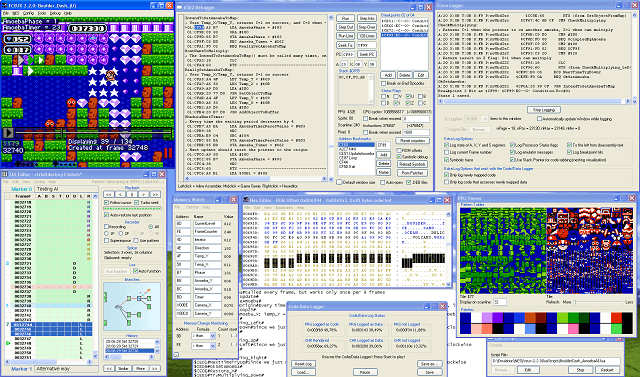
FCEUX adalah salah satu emulator NES paling populer di komunitas NES. Program ini menawarkan banyak fitur, bersama dengan banyak opsi penyesuaian, yang akan memuaskan pemain dan pengembang.
FCEUX cukup mudah digunakan, dan program ini menyediakan alat untuk debugging, rekaman video, ROM-hacking, dan membuat speedruns. Ada juga dukungan joystick dan layar penuh, untuk pengalaman terbaik.
Anda juga dapat menyesuaikan banyak pengaturan, seperti kontrol, dan konfigurasi input.
Jika Anda ingin emulator Anda berjalan lebih cepat di Windows 10, lihat artikel luar biasa ini.
Di sisi lain, ia hadir dengan palet warna yang tidak akurat secara default, tetapi ini dapat diperbaiki secara manual. Selain file NES biasa, FCEUX juga dapat memuat format UNF, NSF, FDS, RAR, ZIP, dan GZ.
Kami merekomendasikan FCEUX kepada para gamer terutama karena kesederhanaannya, dan banyaknya fitur dan opsi penyesuaian. Jika Anda tertarik menggunakan FCEUX, Anda dapat mengunduhnya secara gratis.
RetroArch

RetroArch juga sangat populer, dan mungkin emulator NES tercanggih yang dapat Anda temukan. Muncul dengan berbagai macam fitur dan opsi penyesuaian.
Tetapi fakta bahwa itu sangat serbaguna menjadikan RetroArch salah satu emulator paling rumit untuk digunakan dan disiapkan.
Dengan berbagai fiturnya, RetroArch memungkinkan Anda menciptakan pengalaman NES yang hampir sempurna. Ini dapat mensimulasikan grafik yang hampir identik, dan dengan pengaturan yang tepat, kelambatan tidak akan ada.
Jadi, jika Anda ingin sepenuhnya menghidupkan kembali pengalaman bermain game di NES lama Anda, Anda tidak akan menemukan emulator yang lebih baik.
Tingkatkan kinerja Windows 10 Anda dengan tips ini untuk pengalaman NES yang luar biasa.
Namun, seperti yang kami katakan, RetroArch relatif rumit untuk disiapkan. Anda harus menginstal beberapa inti, dan mengubah pengaturan, yang dapat membingungkan pengguna yang tidak terbiasa dengan lingkungan RetroArch.
Dan karena hampir tidak ada dokumentasi resmi tentang pengaturan dan penggunaan RetroArch, Anda harus melakukan googling untuk mencari tahu semuanya.
RetroArch tersedia gratis, jadi pastikan untuk mengunduhnya jika Anda menginginkan pengalaman emulator yang lengkap.
Nestopia UE
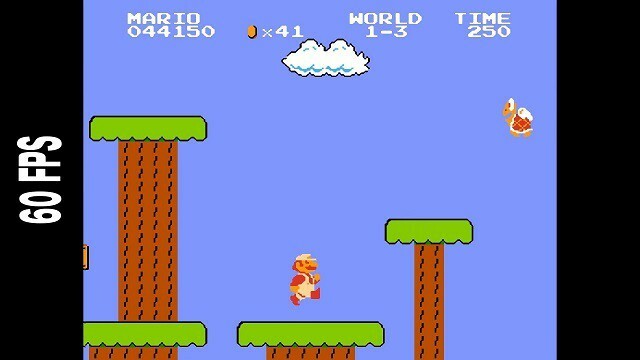
Nestopia UE adalah emulator inti RetroArch yang harus Anda gunakan jika Anda tidak ingin repot menyiapkan RetroArch.
Jangan bingung dengan pendahulunya, Nestopia, yang tidak lagi didukung secara aktif oleh pengembang.
Nestopia UE (Undead Edition) adalah kelanjutan tidak resmi dari emulator Nestopia asli, dan masih sangat kompatibel dengan Windows.
Ini menawarkan beberapa fitur keren (tidak sebanyak RetroArch, tetapi masih cukup bagus), tetapi gamer yang memutuskan untuk menggunakan emulator ini harus membuat pilihan yang sulit.
Ini semua tentang vsync, dan jika opsi ini aktif, Anda akan mengalami kelambatan input yang lambat. Jika vsync mati, Anda harus berurusan dengan robekan layar. Jadi, Anda harus memutuskan apakah Anda ingin memainkan game Anda dengan kelambatan atau robekan layar.
Jika Anda ingin mencoba Nestopia UE, Anda dapat mengunduhnya secara gratis.
VirtuaNES
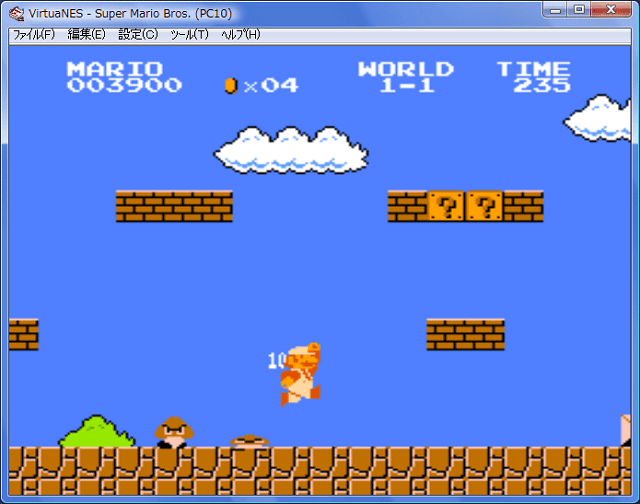
VirtuaNES adalah emulator lain yang tidak lagi didukung oleh pengembangnya. Namun, meskipun tidak didukung dari tahun 2007, VirtuaNES masih bekerja dengan sempurna di semua versi Windows, termasuk Windows 10.
Faktanya, emulator tidak memerlukan dukungan atau pengembangan lebih lanjut untuk memungkinkan bermain game NES di komputer Anda.
VirtuaNES adalah emulator NES yang sangat dapat disesuaikan, yang hadir dengan beberapa fitur yang sangat berguna. Muncul dengan joystick eksternal dan papan permainan dukungan, dan dengan layar yang dapat disesuaikan, termasuk mode layar penuh.
Bagi mereka yang suka melakukan sesuatu dengan cara yang lebih mudah, VirtuaNES memiliki Dukungan Kode Cheat yang aktif. Anda bahkan dapat mengedit lokasi hex memori, untuk mencoba cheat baru. VirtuaNES tersedia secara gratis.
jNES
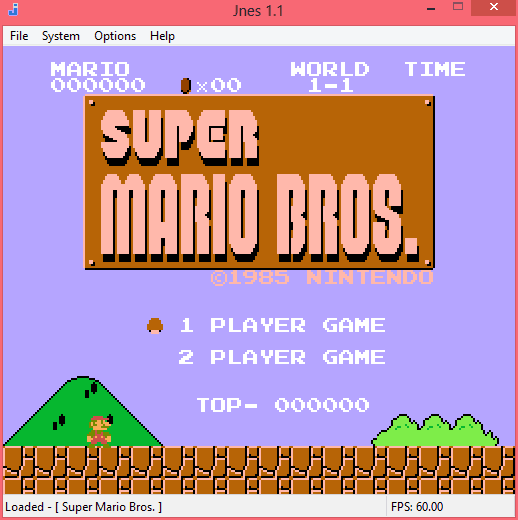
Jnes mungkin adalah emulator terbaik bagi mereka yang hanya ingin membuka ROM, dan mulai memainkan game favorit mereka. Itu tidak memiliki banyak fitur seperti beberapa emulator lain dari daftar ini, tetapi mungkin yang paling mudah digunakan.
Itu tidak memerlukan pengaturan yang rumit, dan tidak memiliki masalah pengalaman yang diketahui.
Jalankan Pemindaian Sistem untuk menemukan potensi kesalahan

Unduh Restoro
Alat Perbaikan PC

Klik Mulai Pindai untuk menemukan masalah Windows.

Klik Perbaiki Semua untuk memperbaiki masalah dengan Teknologi yang Dipatenkan.
Jalankan Pemindaian PC dengan Alat Perbaikan Restoro untuk menemukan kesalahan yang menyebabkan masalah keamanan dan perlambatan. Setelah pemindaian selesai, proses perbaikan akan mengganti file yang rusak dengan file dan komponen Windows yang baru.
Beberapa fitur dasar yang dikandung emulator ini adalah kemampuan menggunakan gamepad, kemampuan mengontrol suara, dan kemampuan mengatur ukuran layar.
Ini bekerja dengan ROM NES atau NSF. Jadi, selama Anda hanya perlu menikmati permainan Anda tanpa bereksperimen dengan fitur-fitur canggih, jNES sempurna.
Jnes tersedia secara gratis, dan Anda dapat mengambilnya dan segera mulai bermain.
Nintendulator

Nintendulator adalah emulator NES andal lainnya untuk Windows. Itu ditulis dalam C++, untuk memberikan pengalaman terbaik bagi pengguna. Seiring dengan gameplaynya yang realistis, Nintendulator juga hadir dengan beberapa fitur tangan.
Emulator ini memiliki dukungan Game Genie bawaan untuk memulai putar otomatis, bersama dengan dukungan USB Gamepad bawaan. Yang juga cukup keren dari emulator ini adalah fitur Soft-rest & hard-reset, seperti yang terlihat pada konsol aslinya.
Nintendulator tersedia secara gratis, jadi pastikan untuk mencobanya.
RockNES
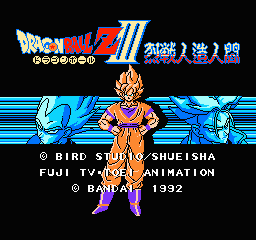
Rocknes adalah emulator sederhana dan stabil dengan banyak fitur. Mungkin tidak secepat yang lain, tetapi perbedaannya tidak terlalu mencolok.
Ini mendukung semua game dan memiliki Mode Elang yang membantu grafik dan suara dalam game.
Jika Anda ingin mengatur suara, video, pengontrol permainan, dan opsi lainnya, Anda harus tahu bahwa setelah menjalankan pertama, RockNES akan membuat File ROCKNES.CFG yang dapat diedit dengan mudah.
Juga, emulator memiliki dukungan untuk Game Genie dan Anda dapat menemukan semua informasi tentang cara menggunakan fitur ini di File ROCKNES.TXT terletak di zip yang diunduh.
mesen
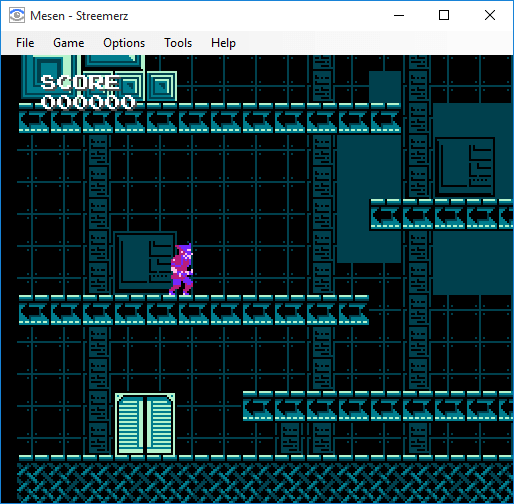
Mesen mendukung semua game yang pernah dibuat untuk NES. Juga, adalah Emulator NES paling akurat yang tersedia dan Anda dapat mengandalkannya dengan percaya diri.
Ini memiliki banyak fitur dan antarmuka yang sederhana. Ini membantu dengan pengalaman pengguna dan membuat segalanya berjalan lebih lancar dan lebih cepat.
Beberapa fitur termasuk equalizer, net play, cheat finder, perekam video dan suara dan banyak lainnya.
Opsi yang sangat berguna adalah Mesen akan mengingat file ROM yang terakhir digunakan saat Anda keluar dan saat berikutnya Anda kembali, Mesen akan menampilkan tangkapan layar dari file tersebut dan waktu pemutaran terakhir.
Itu dapat melakukannya untuk banyak file.
Anda akan senang mengetahui bahwa Mesen membuat save-points secara otomatis ketika Anda menutupnya secara acak dan semua kemajuan Anda disimpan.
Nesbox/Emulator Universal
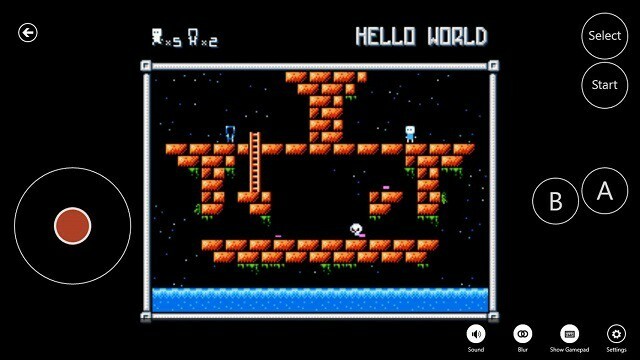
Nesbox adalah emulator NES paling modern yang dapat Anda temukan saat ini. Ini sebenarnya menawarkan dua kemungkinan untuk pemain: Anda dapat memainkan game NES langsung di browser Anda, di situs web Nesbox, tetapi pengembang juga menawarkan aplikasi UWP untuk Windows 10.
Jika Anda tidak ingin repot mengunduh emulator apa pun, kunjungi saja Nesbox.com, muat ROM Anda sendiri, dan mulai mainkan. Pengalamannya cukup lancar, dan Anda seharusnya tidak mengalami kelambatan, atau masalah kinerja lainnya.
Emulator online Nexbox mendukung format NES (.nes), Sega (.gen .smd), Super Nintendo (.smc), GameBoy (.gb .gbc .gba).
Ketika datang ke aplikasi Universal Emulator untuk Windows 10, itu mungkin emulator NES terbaik di Windows Store. Ini bekerja dengan sempurna di Windows 10, Windows 10 Mobile, dan bahkan di Holografik Windows.
Instal saja di tablet Windows 10 atau Telepon Seluler Windows, dan Anda dapat memainkan game NES favorit ke mana pun Anda pergi.
Universal Emulator untuk Windows 10 menyimpulkan daftar emulator NES terbaik kami untuk sistem operasi Microsoft. Seperti yang Anda lihat, masing-masing alat ini menawarkan sesuatu yang disukai pengguna tertentu.
Beberapa sangat sederhana, tetapi tidak memiliki fitur canggih, sementara beberapa emulator yang lebih canggih lebih rumit. Jadi, Anda dapat memilih apa pun yang cocok untuk Anda.
Atau, coba salah satu emulator ini untuk memainkan game retro dan arcade!
Apa game NES favorit Anda sepanjang masa? Beri tahu kami di bagian komentar di bawah.
© Hak Cipta Windows Report 2021. Tidak terkait dengan Microsoft
![Unduh dan instal SyncToy di Windows 10 [LANGKAH MUDAH]](/f/20f4e6146aec3741171c0f3d960e44b4.jpg?width=300&height=460)
![Unduh TeamViewer untuk Windows 10/8/7 [Versi Terbaru]](/f/6c479378416099b7c137be8879c2f2e7.jpg?width=300&height=460)
